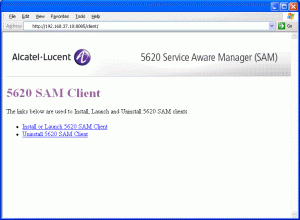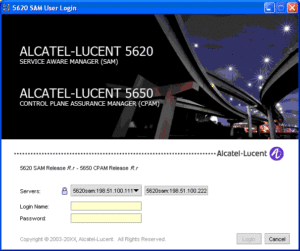alcatel service router üzerinde ies servis tanımı
Alcatel servis routerlar üzerinde bir ies servisi tanımlama bir kaç aşamadan oluşmaktadır. Öncelikle tanımlama yapılacak servis için bir müşteri tanımlamasını yapalım.
confiure service customer 963 create
description "ilk_ies_musterimiz"
bundan sonra servisin tanımlanacağı sap oluşturulmalıdır. bu örneğimizi doğrudan alcatel service router üzerindeki fiziksel arayüzlerden birini kullanarak yapalım. aşağıdaki örnekte 1/1/6 GE portu seçilmiştir. Port öncelikle kapatılmıştır. ( portun ethernet modunu değiştirmek istiyorsak bu işlemi port kapalı iken yapmamız gerekmektedir. )
sonrasında servis standartlarımıza müşterinin isteğine göre gerekli port konfigürasyonumuzu yapıyoruz. port konfigürasyonla ilgili blog üzerinde eski konu başlıkları mevcuttur.
alcatel_sros#configure port 1/1/6
alcatel_sros>config>port#shutdown
alcatel_sros>config>port#description "ilk_ies_musterimizin_fiziksel_arayuzu"
alcatel_sros>config>port#ethernet
alcatel_sros>config>port>ethernet#mode access
alcatel_sros>config>port>ethernet#encap-type dot1q
alcatel_sros>config>port>ethernet#no autonegotiate
alcatel_sros>config>port>ethernet#exit
alcatel_sros>config>port#no shutdown
alcatel_sros>config>port#info
----------------------------------------------
description "ilk_ies_musterimizin_fiziksel_arayuzu"
ethernet
mode access
encap-type dot1q
no autonegotiate
exit
no shutdown
----------------------------------------------
port konfigürasyonumuz ve müşteri tanımızımızda hazır hale geldi. şimdi ies tanımlarımızı yapabiliriz. bunun için kullanacağımız vlan ve ipyi belirtlemiş olmamız gerekmektedir. kullanacağımız yapı aşağıdaki şekilde olacaktır.
alcatel_sros# configure service ies ies_servisi_icin_id customer daha_once_olusturulmus_musteri_id create alcatel_sros>config>service>ies$ interface ies_servis_icin_interface_adi create alcatel_sros>config>service>ies>if$ address ip.adresi/subnet-mask alcatel_sros>config>service>ies>if$ sap port-sap:vlan create alcatel_sros>config>service>ies>if>sap$ exit alcatel_sros>config>service>ies>if$ exit
şimdi değerleri yerine koyalım.
alcatel_sros# configure service ies 1234 customer 963 create
alcatel_sros>config>service>ies$ interface ies_1234-963 create
alcatel_sros>config>service>ies>if$ address 10.10.10.1/24
alcatel_sros>config>service>ies>if$ sap 1/1/6:10 create
alcatel_sros>config>service>ies>if>sap$ exit
alcatel_sros>config>service>ies>if$ exit
alcatel_sros>config>service>ies#info
----------------------------------------------
interface "ies_1234-963" create
address 10.10.10.1/25
sap 1/1/6:10 create
exit
exit
no shutdown
----------------------------------------------